Ми вже говорили про те, що дистанційна навчальне середовище Moodle інтегрована з багатофункціональною платформою для проведення онлайн-заходів eTutorium Webinar. Тепер у творців електронних курсів є можливість вбудовувати такі формати взаємодії, як вебінари, онлайн-тренінги, «живі» майстер-класи та інші форми дистанційного спілкування.
P.S. Повну запис майстер-класу ви можете подивитися тут
У продовження цієї новини ми підготували для вас покрокову інструкцію по впровадженню вебінару в навчальний процес на Мудла.
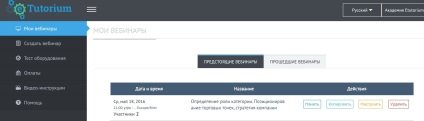
2. Заходимо в особистий кабінет Moodle, переходимо в режим «Редагування»
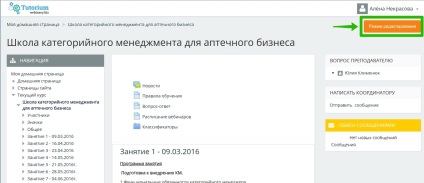
3. Вибираємо елемент «Додати елемент або ресурс»
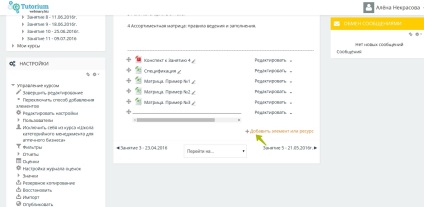
4. Переходимо в розділ «Вебінари eTutorium»
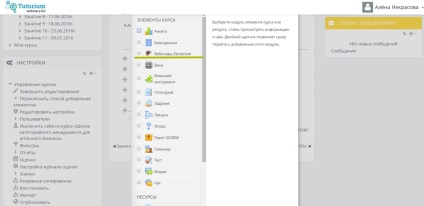
5. Натискаємо кнопку «Додати»
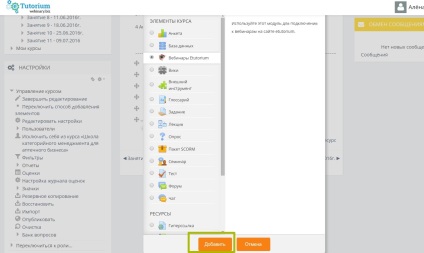
6. Заповнюємо обов'язкові поля: назва вебінару і ключ API.
ВАЖЛИВО! Ключ API надається разово і використовується для всіх створюваних вебінарів.
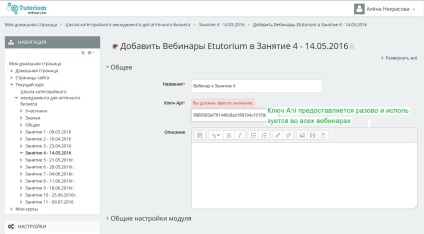
7. Натискаємо «Зберегти і повернутися до курсу»
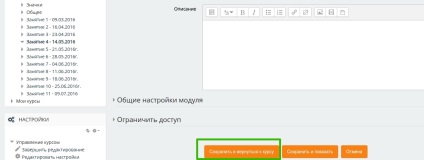
8. Оболонка вебінару з'явилася в системі Мудла. Тепер необхідно «підтягнути» в неї вебінар, який був раніше створений в eTutorium.
Для цього заходимо в ще «порожній» вебінар:
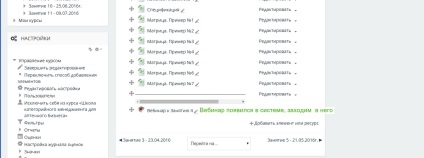
9. Натискаємо на кнопку «Пошук вебінарів»
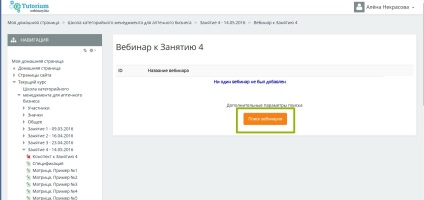
10. Зі списку вибираємо той вебінар, який хочемо додати до відповідного модуль (заняття) курсу.
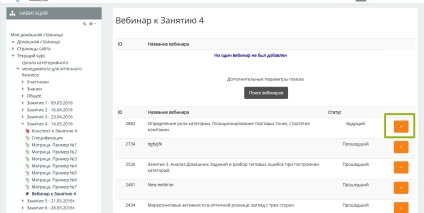
11. Вебінар доданий.
Слухачі курсу зможуть приєднатися до вебінару зі свого особистого кабінету, натиснувши на кнопку «Підключитися»
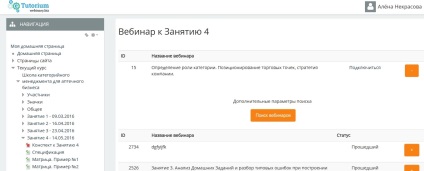
Ви можете випробувати новий плагін інтеграції в дії вже зараз! Реєструйтеся на платформі eTutorium, створюйте вебінар і завантажуйте його в свій електронний курс на Moodle. Зробіть дистанційне навчання зручним, інтерактивним і цікавим!
Вам відкритий БЕЗКОШТОВНИЙ доступ до повного функціоналу платформи eTutorium на 14 днів. Створюйте свої перші вебінари і інтегруйте їх в Moodle! Створити вебінар БЕЗКОШТОВНО

Вірю, що за допомогою якісного контенту можна обігнати конкурентів, завоювати довіру читача і перетворити його в вдячного клієнта.